Objet de l'article
Cet article traite de l'onglet Tableau de bord dans Tulip et de la manière d'utiliser les tableaux de bord interactifs de l'atelier.
Vous avez déjà construit un ensemble d'analyses qui vous donnent une visibilité sur vos KPIs opérationnels en temps réel.
Vous voulez maintenant construire un tableau de bord pour organiser et communiquer l'information aux bonnes personnes. Il peut s'agir de tableaux de bord personnels qui vous aident à suivre vos opérations, ou de tableaux de bord d'atelier qui montrent à votre équipe comment elle se situe par rapport à ses objectifs.
Il y a deux façons de construire des tableaux de bord dans Tulip. La première consiste à utiliser l'onglet "Tableaux de bord" dans Tulip. La seconde est de construire des tableaux de bord interactifs en utilisant des outils d'analyse intégrés.
Onglet Tableau de bord
L'onglet Tableau de bord est conçu pour vous aider à organiser les analyses que vous avez créées dans Tulip. Chaque tableau de bord est composé de colonnes, qui peuvent être ajoutées ou supprimées en fonction de vos besoins.
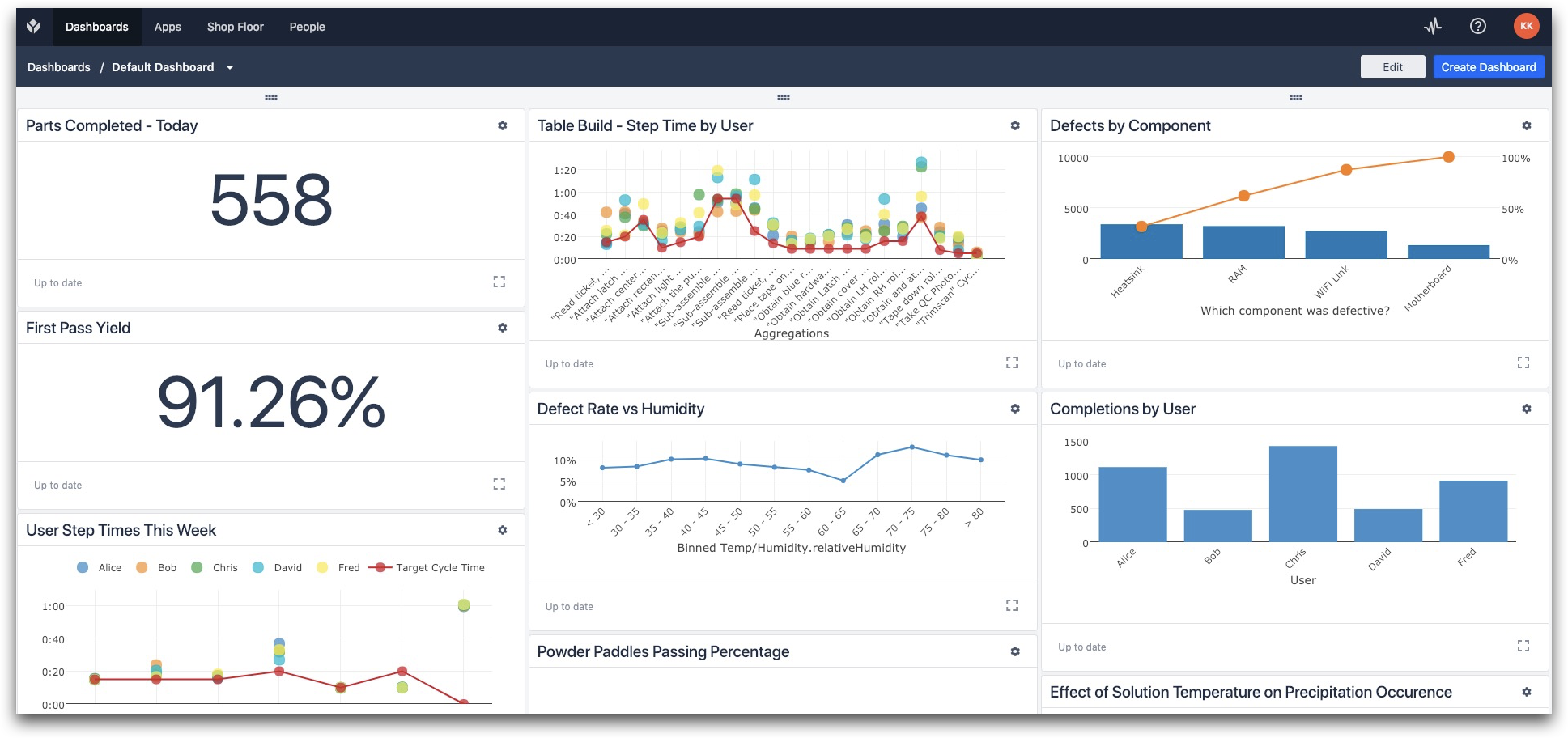
Il n'y a pas de limite au nombre de tableaux de bord que vous pouvez créer dans Tulip. En général, les tableaux de bord doivent être associés à un sujet spécifique, par exemple
- Qualité
- Production
- Vue de ligne pour les superviseurs ou les ingénieurs de procédé
- KPIs pour la direction au plus haut niveau
Pour créer un nouveau tableau de bord dans l'onglet Tableau de bord :
Vous pouvez voir tous les tableaux de bord disponibles associés à votre compte Tulip en cliquant sur le menu déroulant au-dessus du tableau de bord.
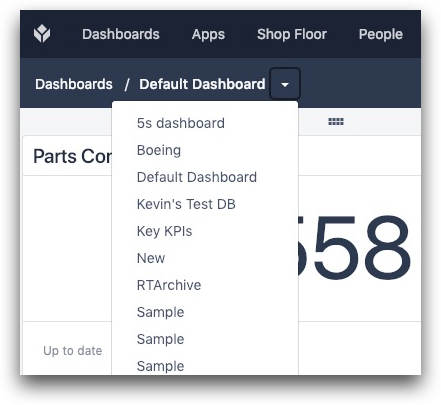
Dans le coin supérieur droit, vous verrez un bouton "Créer un tableau de bord". Cela vous permettra de créer un nouveau tableau de bord. Il vous donnera également la possibilité de définir ce tableau de bord comme l'affichage par défaut lorsque quelqu'un de votre entreprise se connecte à votre compte Tulip.
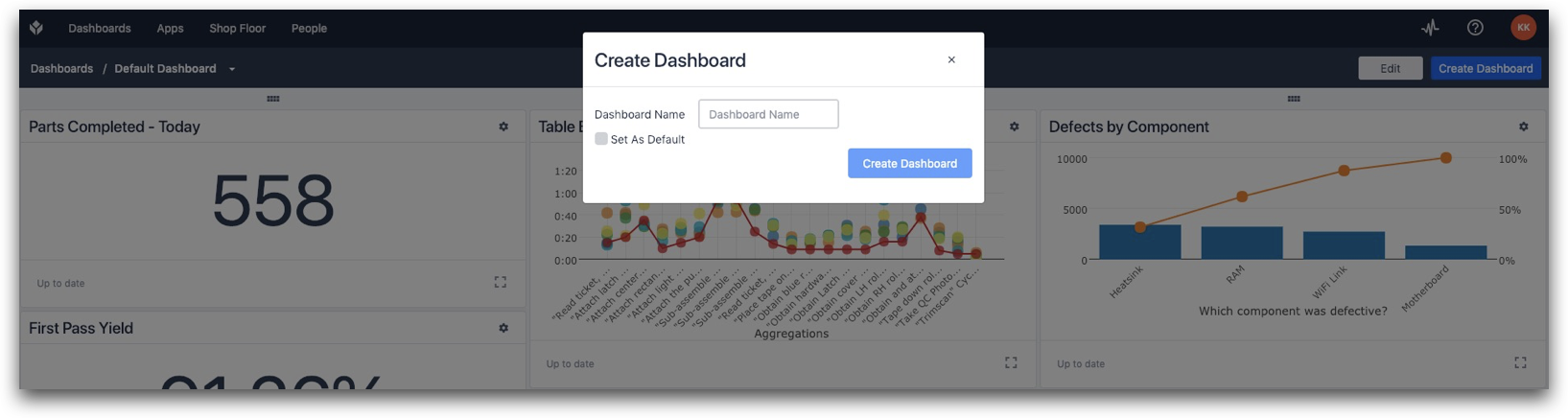
Vous pouvez réorganiser les analyses affichées sur votre tableau de bord en les faisant simplement glisser et en les déposant à l'endroit désiré.
Vous pouvez toujours modifier une vue du tableau de bord en sélectionnant le bouton "Editer" en haut à droite de la vue du tableau de bord. Le bouton "Modifier" vous permet d'effectuer les opérations suivantes :
- Renommer le tableau de bord
- Ajouter une analyse à un tableau de bord
- Ajouter une colonne à un tableau de bord
- Partager un tableau de bord
- Supprimer un tableau de bord
Après avoir créé un tableau de bord, vous pouvez le partager avec les membres clés de votre équipe sous une forme consultable uniquement. Pour en savoir plus, voir "Comment partager des analyses ou des tableaux de bord".
Création de tableaux de bord interactifs pour l'atelier :
De nombreux ingénieurs de processus créent des applications de tableaux de bord destinées à fournir des informations clés aux collaborateurs de l'atelier.
Ces tableaux de bord sont souvent conçus pour être interactifs. Les collaborateurs peuvent voir des objectifs de production et de qualité de haut niveau. Ensuite, en cliquant sur un bouton ou en déclenchant une minuterie, ils peuvent approfondir un problème particulier pour en comprendre la cause profonde.
L'objectif de ces tableaux de bord est de fournir un retour d'information en temps réel et d'apporter à l'atelier les informations dont il a besoin pour résoudre les problèmes sur-le-champ. Un exemple de tableau de bord d'atelier est présenté ci-dessous.
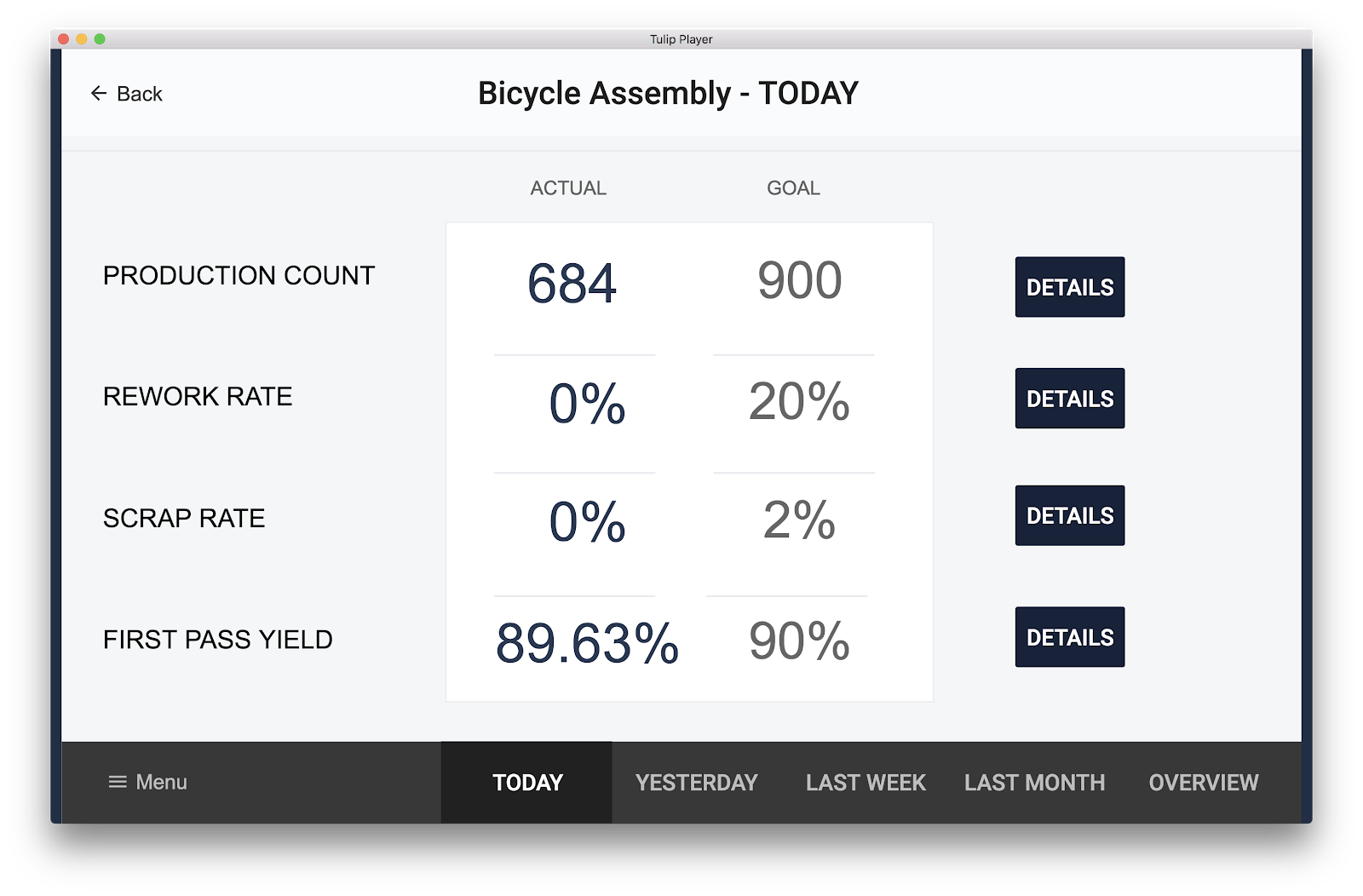
Dans cet exemple, cliquer sur le bouton "DÉTAILS" à droite de chaque ICP permet d'obtenir des informations supplémentaires sur l'ICP en question. Dans cet exemple, les collaborateurs de l'atelier peuvent également voir comment cet ICP a évolué dans le temps en cliquant sur les différents cadres temporels situés en bas de l'écran.
Pour plus d'informations sur la façon de créer des tableaux de bord interactifs dans Tulip, voir "Comment intégrer l'analyse dans une application Tulip".
Vous avez trouvé ce que vous cherchiez ?
Vous pouvez également vous rendre sur community.tulip.co pour poser votre question ou voir si d'autres ont rencontré une question similaire !
